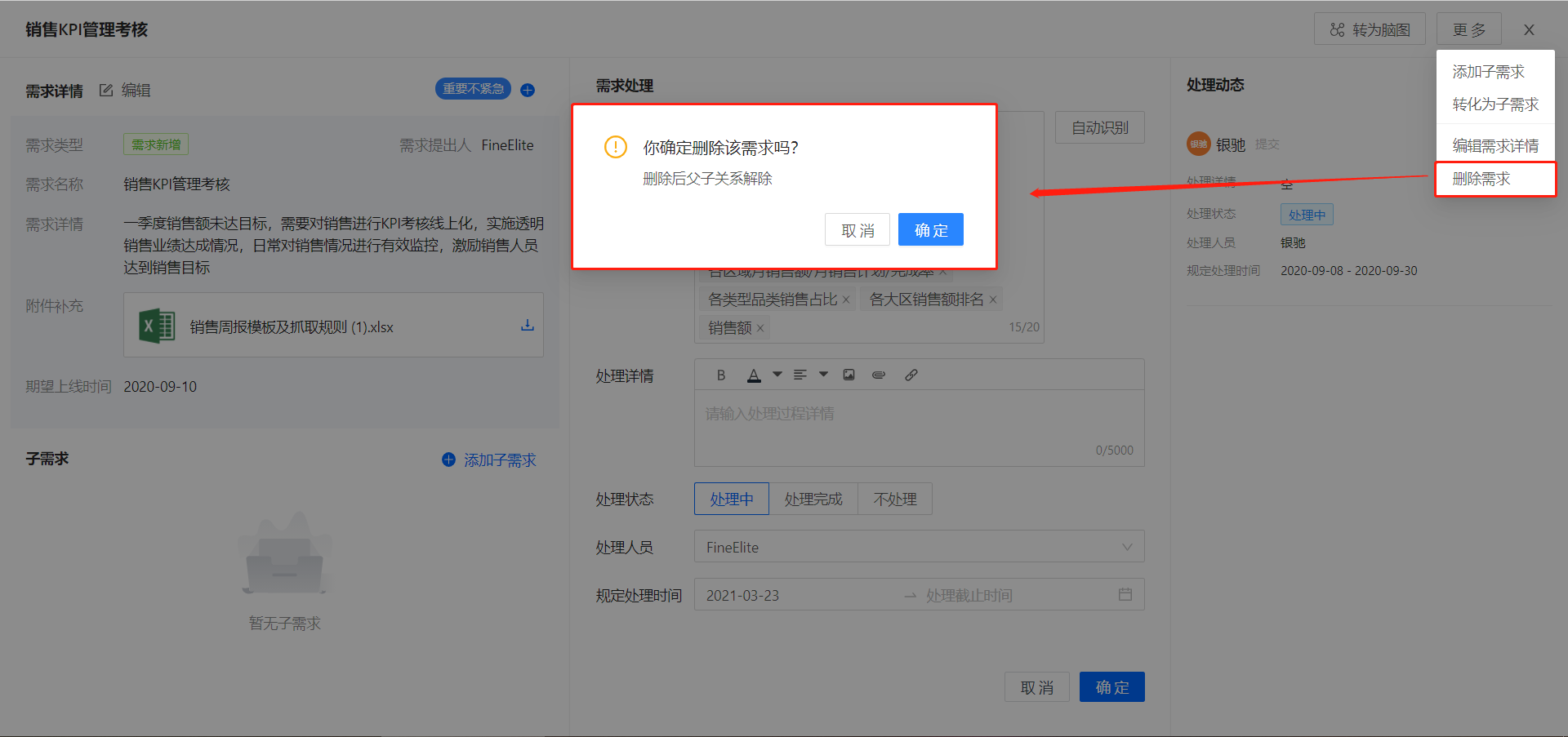1. 处理单个需求概述编辑
2. 需求添加标签编辑
在需求管理模块内可以给需求添加标签,默认的标签有【不重要不紧急】、【不重要紧急】、【重要不紧急】、【重要紧急】四种,帮助更好的对需求进行标识、分类。也可以依照团队工作习惯创建专属的需求标签。
【需求管理】->>选中需求->>【输入标签】
【需求管理】->>点击需求->>需求处理详情页->>【添加标签】

编辑标签
【需求管理】->>点击需求->>【添加标签】->>选中标签->>【编辑图标】

3. 处理需求编辑
点击单个需求,可对其进行处理
添加需求参与者:需求有状态变更时,会推送提醒给参与人

备注可以@成员,进一步沟通

支持图片、附件、链接说明,需求处理过程更清晰,需求详情支持附件预览。
需求详情页面可以关联多张报表

4. 需求转脑图编辑
【需求管理】->>选中需求->>【···】->>【转为脑图】

【需求管理】->>点击需求->>需求处理详情页->>【转为脑图】
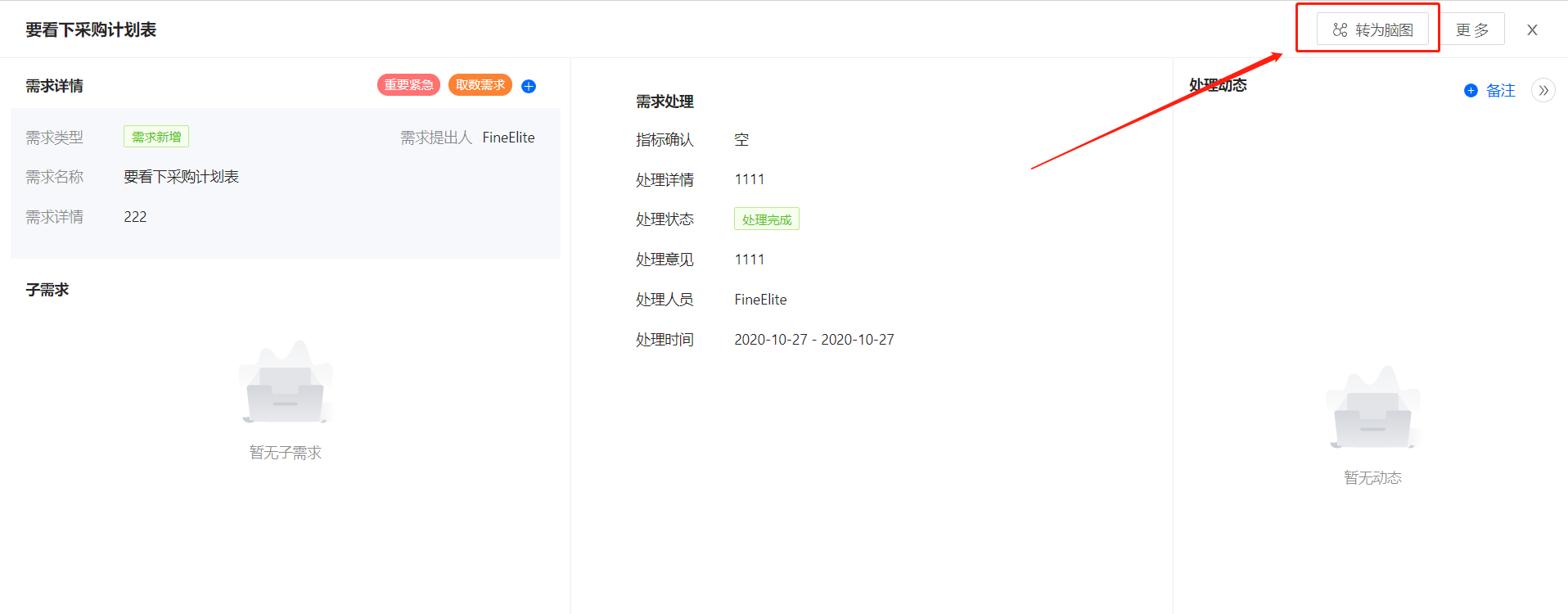
5. 添加子需求、转化为子需求编辑
平台默认有二级关系,父需求和子需求,在【需求管理】模块可以对单个需求进行“添加子需求”、“转化为子需求”的操作,改变关系间的关系(包含、并列)。父子需求默认为1-n的关系,一个父需求可以有多个子需求,一个子需求只有一个父需求。
添加子需求
【需求管理】->>选中需求->>【···】->>【添加子需求】
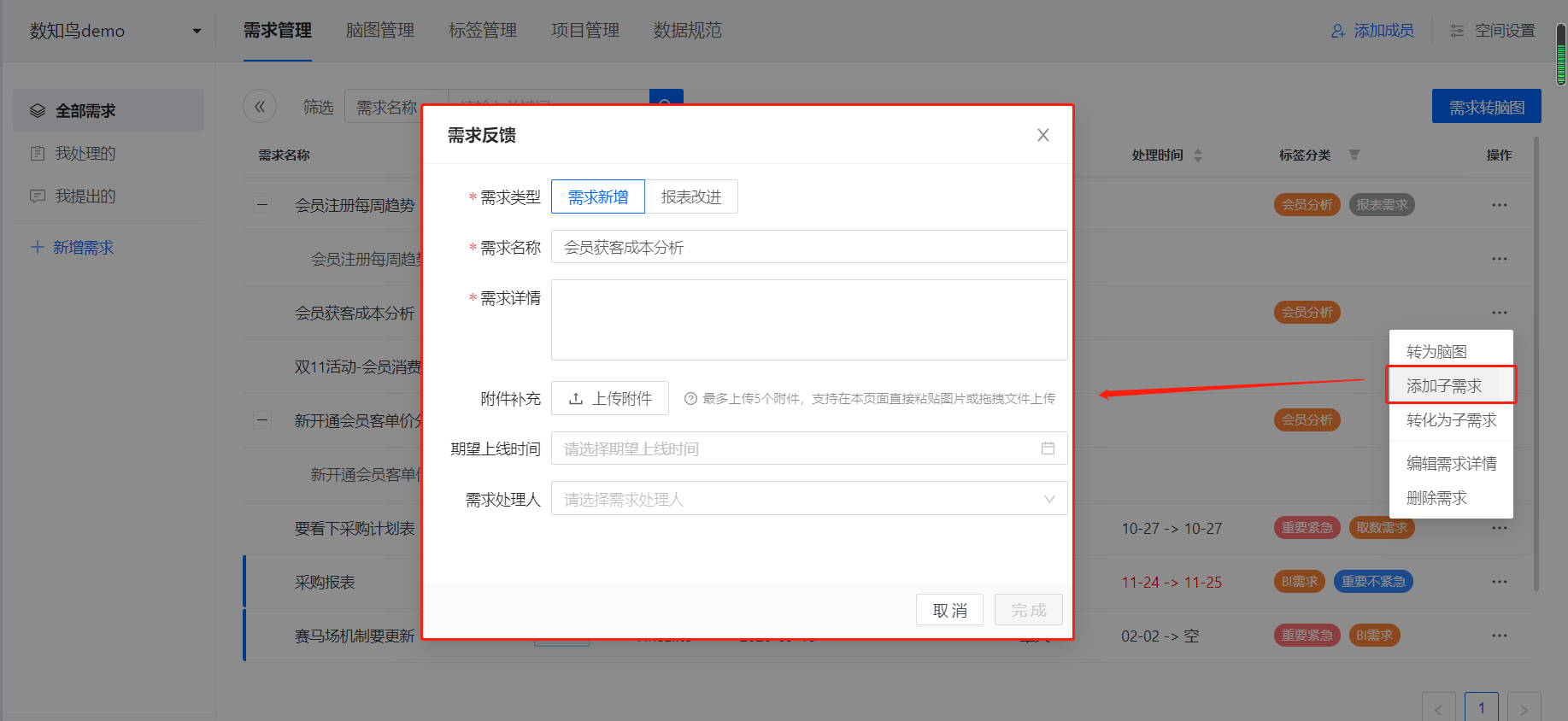
【需求管理】->>点击需求->>需求处理详情页->>【添加子需求】
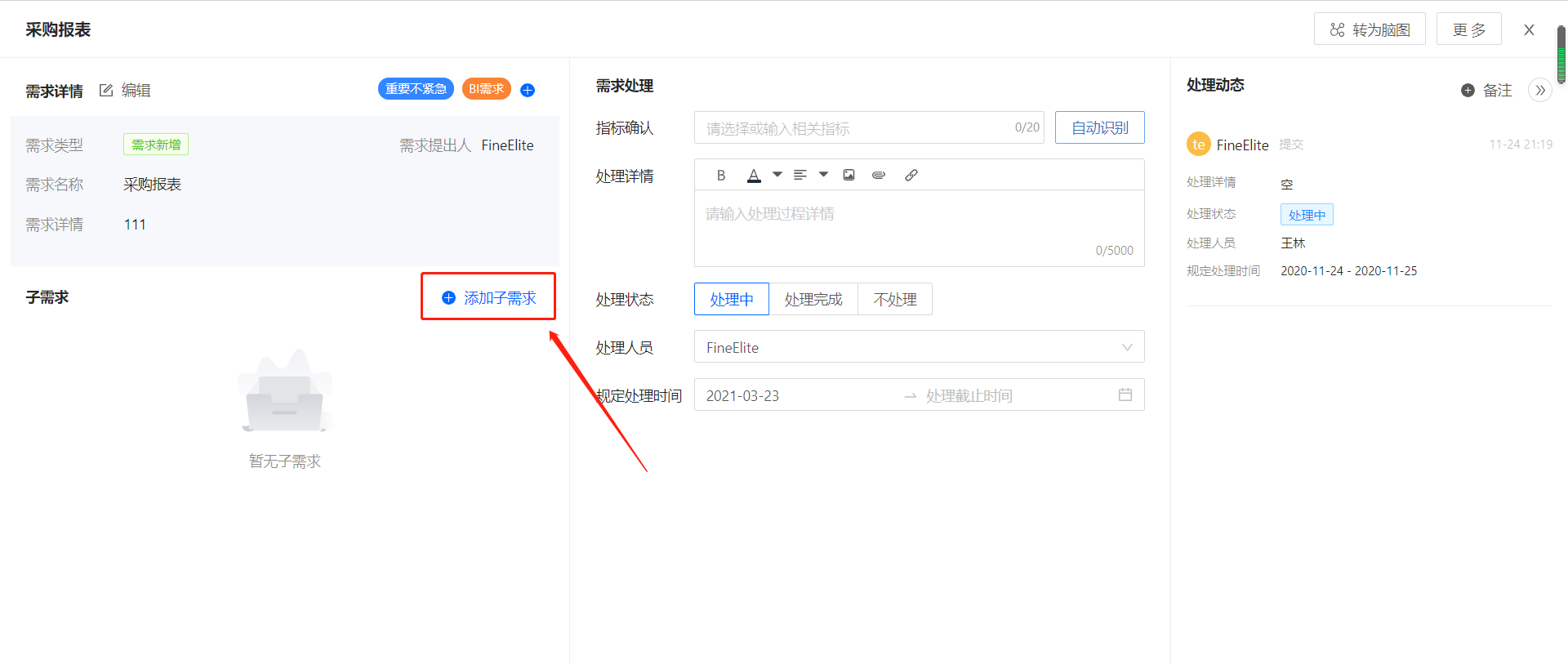
【需求管理】->>点击需求->>需求处理详情页->>【更多】->>【添加子需求】

转化为子需求
【需求管理】->>选中需求->>【···】->>【转化子需求】
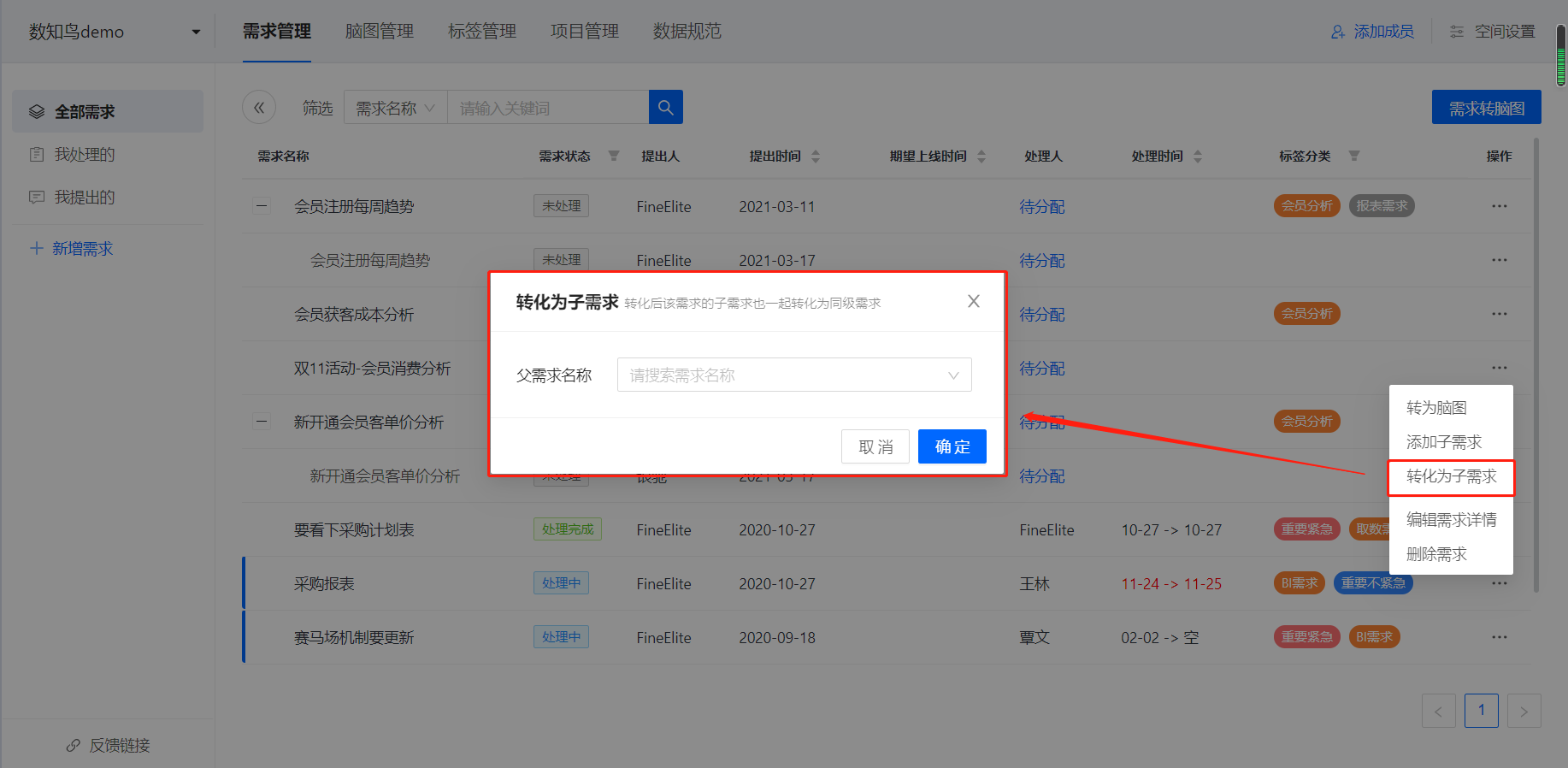
【需求管理】->>点击需求->>需求处理详情页->>【更多】->>【添加子需求】

效果预览
需求管理页:
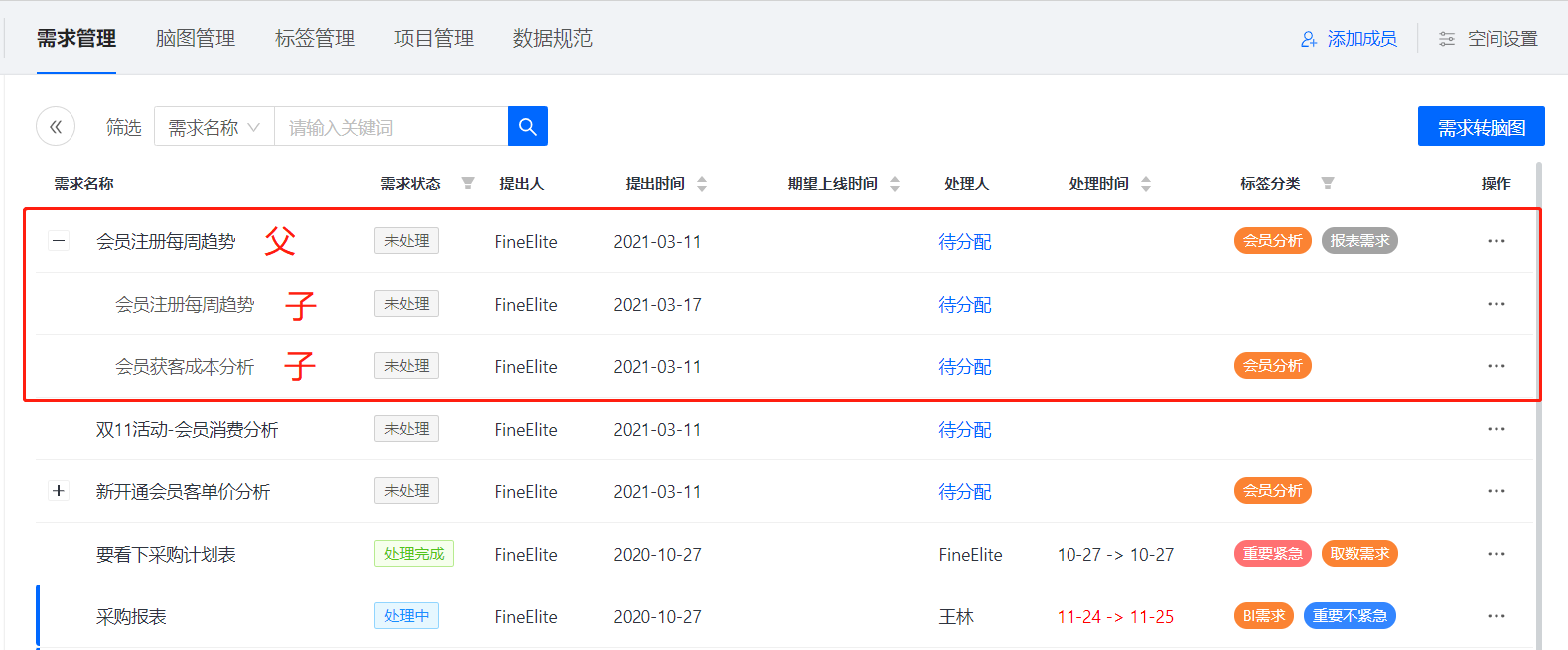
父需求的详情页:

ps:子需求支持拖动排序,已经创建的可拉动排序;后创建的子需求在新建的子需求后,以创建时间排序。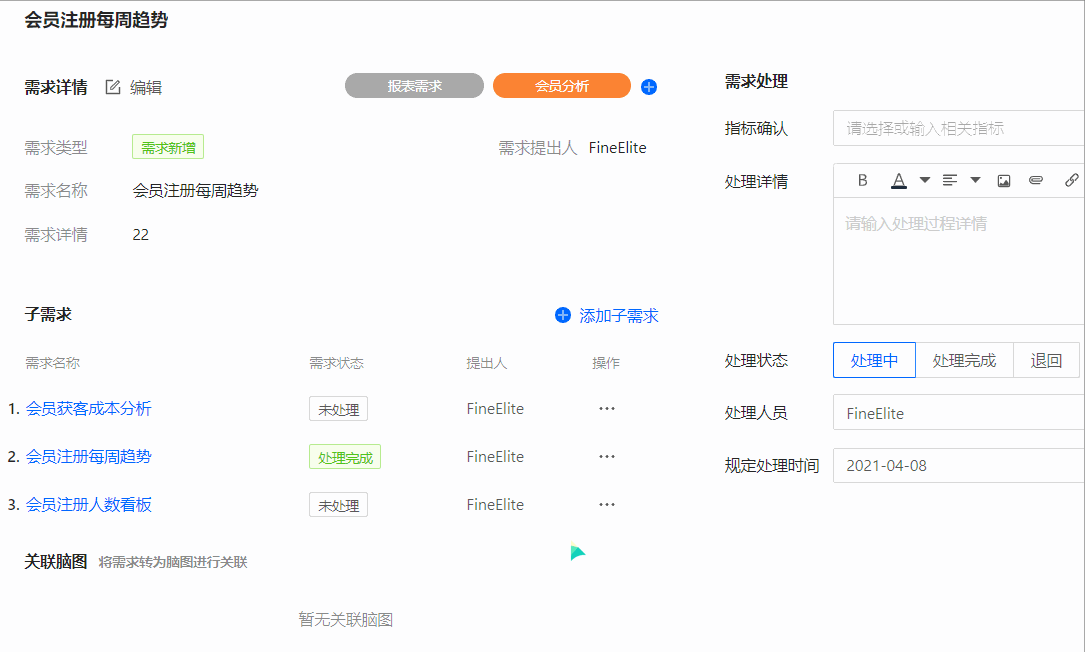
子需求的详情页:
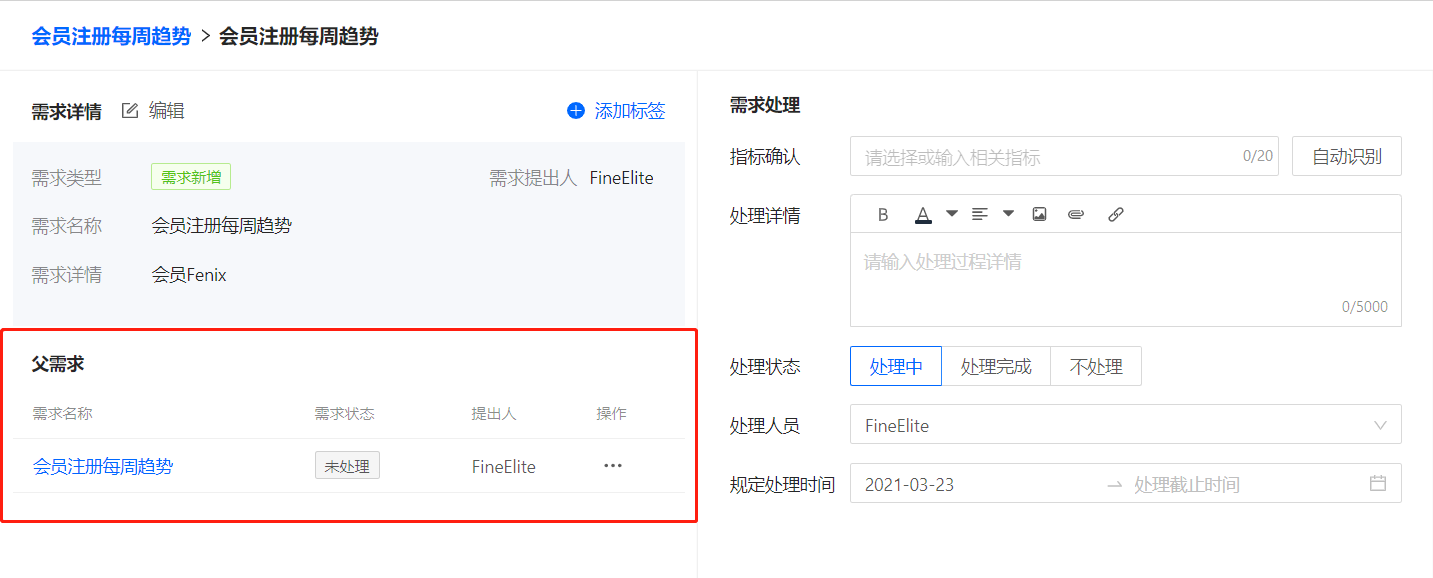
6. 需求变更编辑
当需求处理过程中有具体内容有变更时,可以编辑需求详情,改变需求详情内容
【需求管理】->>选中需求->>【···】->>【编辑需求详情】

【需求管理】->>点击需求->>需求处理详情页->>【更多】->>【编辑需求详情】
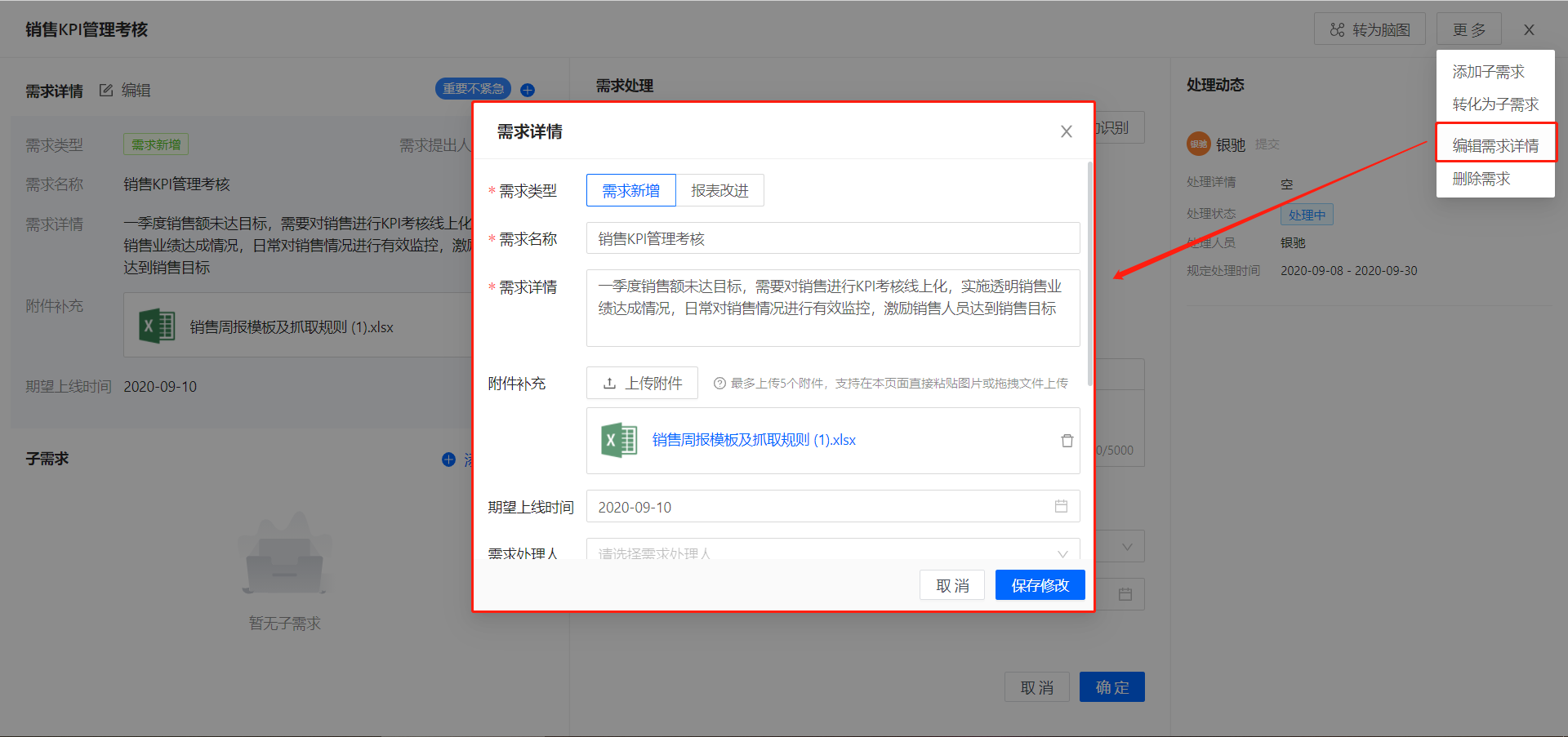
7. 删除需求编辑
对于一些无用需求,可以进行删除操作,需求一经删除,不可恢复,请谨慎操作
【需求管理】->>选中需求->>【···】->>【删除需求】

【需求管理】->>点击需求->>需求处理详情页->>【更多】->>【删除需求】